Начини за издвајање звука са Андроид видеа помоћу програма

- 872
- 110
- Doug Smitham
Можда ће бити потребно изводити аудио пут из видео датотеке из различитих разлога, на пример, када постоји потреба за уштедом простора у меморији уређаја ако можете да слушате уместо гледања. Често нема потребе за чувањем тешких видео записа, ако су исте информације савршено перципиране ухо, али датотека је написана у видео формату. Уграђени алати радног система рачунара или мобилног уређаја неће радити, тако да ћете морати да користите трећи алате који вам омогућавају да лако извучете звук из видео датотеке. У ту сврху можете користити посебне мрежне услуге или програме.

Методе екстракције видео записа.
Како сећи звук са видео записа на Андроиду
Резервишите звук са видео записа и на телефону и рачунару, након чега можете да пошаљете резултат на било који уређај који подржава формат звука. Уређаји за Андроид ОС немају пре-инсталирани софтвер у арсеналу ове специфичности, али питање се решава употребом фондова трећих страна, који ћемо размотрити.
Видеомер
Програм укључује озбиљан скуп алата за различите задатке за рад са видео датотекама. Функционалност софтвера је довољно велика, наравно, користећи овај алат, такође можете да прекинете звук са видеа. Али постоји једна нијанса, да ради са програмом, требаће вам ПЦ или лаптоп на Виндовс-у, јер нема верзије за Андроид Андроид. Поред тога, софтвер се шири на комерцијалној основи, тако да ако је потребно да се то ради на сталном раду, морате да купите лиценцу или преузмете опцију Хацкнеиед. Такође постоји могућност испитивања пре куповине, преузимање пуне верзије доступна је од службеног ресурса бесплатно, у том случају се програм предвиђа за 10-дневни период. Инсталирањем видео мастер на рачунару обављамо следеће радње за извод аудио записа из видео:
- Повежите паметни телефон на рачунар помоћу УСБ везе или пре-преноса датотека у услугу у облаку.
- Покрећемо програм и кликне на мени на левој "Додај" да бисте додали видео запис, изаберите "Додај видео или звук" (можете да користите вруће тастере Цтрл + О).
- Пронађите жељену датотеку у откривеном проводнику и отворите је.
- У одељку "Формат" (дугме у доњем менију) изаберите "Аудио формате".
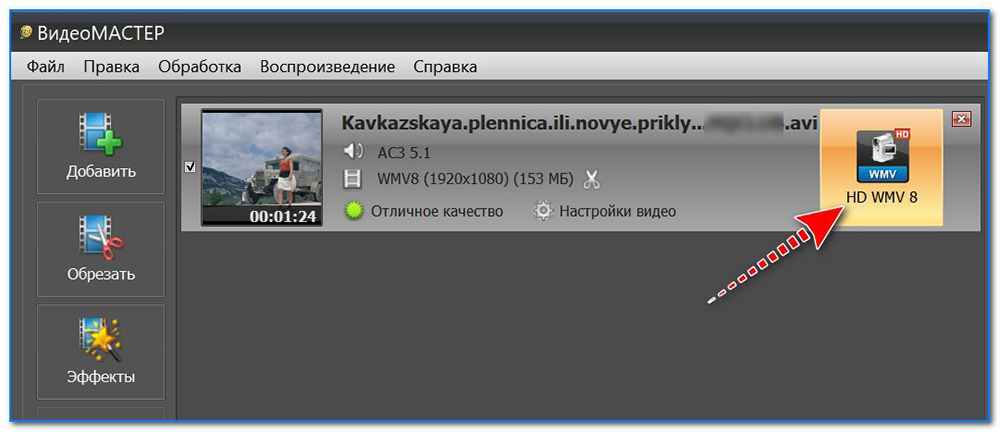
- Са листе одабиремо жељени формат претварања (ААЦ, АЦ3, ФЛАЦ, М4А, МП3, ОГГ, ВАВ, ВМА).
- Ако је потребно, можете да промените параметре претварања (промените кодек, фреквенцију, атрате) и примените промене.
- У доњем менију можете одабрати фасциклу за сачување резултата. Ако је мапа са изворним датотеком означена, објект у формату звука биће сачуван у њему и објект.
- Кликните на дугме "Претвори" у доњем десном углу и причекајте крај процеса.
- Сада се готова аудио датотека може саслушати, отворити у мапи, а такође пребачена на било које погодно место.
Видео Цонвертер за Андроид
Користећи овај софтвер, звук можете добити из видео датотеке тако што ћете обављати све акције на паметном телефону. Претварач је доступан у продавници апликација Плаи Маркет и преузет на стандардни начин, као и сваки програм (кликнемо "Инсталирај" и прихватимо услове, након чега се оптерећење врши у аутоматском режиму). Такође можете да преузмете АПК датотеку. Софтверски интерфејс је прилично једноставан и разумљив, тако да неће бити потешкоћа у кориштењу претварача. Ако вас занима само запис звука у видео снимку, можете да направите звук са видеа на следећи начин:
- Отварамо инсталирану апликацију на телефону.
- Додајте видео датотеку у коверту.
- Изаберите жељени формат.
- По жељи, обављамо потребна подешавања (кодек, фреквенција, битрате итд.).
- Покрените поступак притиском на одговарајуће дугме и очекујте завршетак.
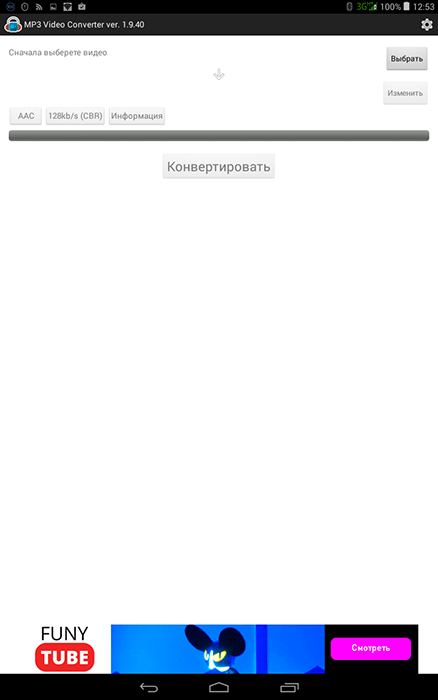
Како снимити звук са видео записа у ИоуТубеу
У случају видео записа који живе у пространости ИоуТубе видео хостинга, све је и даље лакше. Да бисте прекинули звук са видео записа, чак и не треба да га преузмете на уређај, само користите једну од мрежних услуга или проширења за предвиђену претраживач, укључујући преузимање звука са ИоуТубе-ом. Сви раде према сличном принципу:
- На страници интернетске услуге убацујемо везу са видео записом у одговарајућем пољу.
- Одабир жељеног формата звука.
- Кликните на дугме које започиње процес.
Дајемо неколико примера веб локација које вам омогућавају да преузмете звук са ИоуТубеом:
- Флвто. Претварач вам омогућава да преузмете и претворите звук у разне аудио формате из популарних ресурса. Само убаците везу на видео, одаберите формат и кликните на "Претвори у ... (Изабрани формат)".
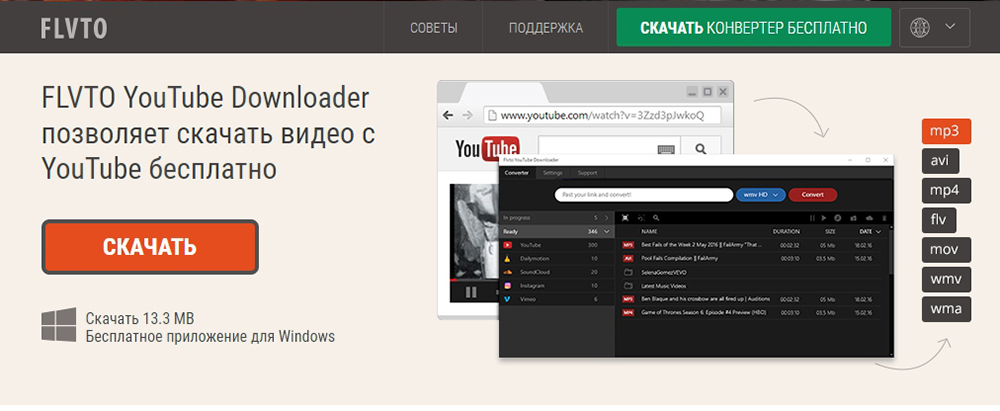
- Флв2мп3. Служба такође омогућава преузимање звука са видео записа са ИоуТубе-а, одржавајући МП формат Принцип је исти - убацујемо везу на видео и кликните на "Претвори". Ако постоји потреба за другом аудио форматом, услуге нуди да преузмете апликацију која такође подржава друге формате.
- Онлине Видео Цонвертер. Још један претварач, захваљујући којој можете преузети звук у различитим форматима. Овде се изводе сличне акције. Морате да одредите видео запис УРЛ-а, изаберите жељени формат, након чега можете извршити додатна подешавања по жељи, подесити квалитет и такође одредити трајање фрагмента. Дугме "Старт" укључује почетак процеса претварања.
Као опција, можете да користите екстензије за мобилне претраживаче (на пример, видео записе за преузимање за Фирефок и Иандек). Након инсталирања додатног алата за алате на веб локацији ИоуТубе, изгледа да ће дугме преузети и претворити видео.
Као што видите, има доста алата за извлачење звука из видео за Андроид и није то тешко урадити. Чак и ако се програми не могу похвалити присуством руског језика, сви имају једноставан интерфејс и разумевање функционалности неће бити тешко.
- « Шта значи ВММ режим на рутеру и како га активирати
- Како пробавити видео касете и преписати податке на диск »

